Suggerimento 1: Come aggiungere interesse in Excel
Suggerimento 1: Come aggiungere interesse in Excel
Foglio di calcolo di Microsoft Office ExcelRende possibile eseguire facilmente calcoli con set di dati relativamente piccoli. Questa applicazione ha un proprio insieme di funzioni abbastanza complesse e operazioni come l'aggiunta di interessi possono essere eseguite anche senza la loro attrazione.
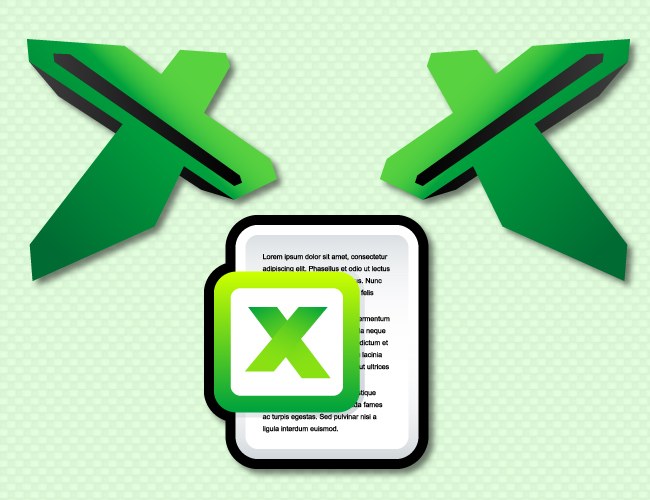
Avrete bisogno
- Foglio di calcolo di Microsoft Office Excel.
istruzione
1
Supponiamo, al numero originale posto nella cellaA1, è necessario aggiungere una percentuale fissa e visualizzare il risultato nella cella A2. Quindi in A2 è necessario inserire una formula in base alla quale un valore di A1 aumenta di alcuni fattori. Inizia determinando il valore del moltiplicatore - aggiungi un centesimo di una percentuale fissa a uno. Ad esempio, se si aggiunge il 25% al numero dalla cella A1, il moltiplicatore sarà 1 + (25/100) = 1,25. Fare clic sulla cella A2 e digitare la formula desiderata: immettere il segno di uguale, fare clic sulla cella A1, premere l'asterisco (il segno dell'operazione di moltiplicazione) e stampare il moltiplicatore. L'intero record per l'esempio precedente dovrebbe apparire come segue: = A1 * 1,25. Premere Invio ed Excel calcolerà e visualizzerà il risultato.
2
Se si desidera calcolare la stessa percentuale divalori in ogni cella di una determinata colonna e aggiungere il valore risultante alle stesse celle, quindi inserire il fattore in una cella separata. Si supponga di voler aggiungere il 15%, ed i valori iniziali occupano il primo-ventesima fila nella colonna A. Poi, in una posizione di cella libera il valore 1,15 (1 + 15/100) e quindi copiare (Ctrl + C). Avanti, selezionare l'intervallo da A1 a A20, quindi premere la combinazione di tasti Ctrl + Alt + V dialogo "Incolla speciale" apparirà sullo schermo. Nella sezione "Operazione", seleziona la casella accanto a "Moltiplica" e fai clic sul pulsante OK. Successivamente, ogni cambiamento cella selezionata da un valore percentuale predeterminato, e la cella ausiliaria contenente un fattore possono essere rimosse.
3
Se necessario, essere in grado di cambiareLa percentuale aggiunta è meglio posizionarla in una cella separata, invece di correggere ogni volta nella formula. Ad esempio, inserire il valore originale nella prima riga della prima colonna (A1) e la percentuale da aggiungere alla seconda colonna della stessa riga (B1). Per visualizzare il risultato nella cella C1, immettere la seguente formula al suo interno: = A1 * (1 + B1 / 100). Dopo aver premuto il tasto Invio, il valore desiderato appare nella colonna se le celle A1 e B1 contengono già i valori desiderati.
Suggerimento 2: Come aggiungere celle in Excel
Microsoft Office Excel è lo stessoÈ possibile eseguire l'azione in diversi modi. Tutto dipende da cosa sarà più conveniente per l'utente. Per aggiungere una cella al foglio, puoi scegliere il metodo più adatto a te.

istruzione
1
Per aggiungere una nuova cella, sposta il cursore su quella sopra la quale prevedi di aggiungerne una. Fare clic sulla scheda Home e fare clic sul pulsante Incolla in "cellule". Se si selezionano più celle orizzontalmente e si preme lo stesso pulsante, lo stesso numero di celle verrà aggiunto sopra, che è stato evidenziato. Se li selezioni verticalmente, le nuove celle vengono aggiunte a sinistra dell'intervallo selezionato.
2
Per specificare più accuratamente, dove dovrebbe essere localizzatouna cella aggiuntiva, posizionare il cursore in quello vicino al quale si desidera aggiungerne uno nuovo e fare clic con il tasto destro del mouse. Nel menu di scelta rapida, seleziona il secondo dalla parte superiore dei due comandi Incolla. Viene visualizzata una nuova finestra di dialogo. Imposta il marcatore di fronte a una delle opzioni: "cellule, con uno spostamento a destra "o"cellule, con uno spostamento verso il basso. " Clicca OK. Se selezioni più celle contemporaneamente, verrà aggiunto lo stesso numero di nuove celle.
3
Le stesse azioni possono essere eseguite utilizzando i pulsanti sulla barra degli strumenti. Seleziona una o più celle e fai clic su "cellule»Non il pulsante« Incolla », ma il pulsante nel modulola freccia accanto ad essa. Il menu di scelta rapida si aprirà, selezionare la voce "Inserisci celle" al suo interno. Dopodiché, apparirà la stessa finestra, che è stata discussa nella seconda fase. Seleziona l'opzione per aggiungere le celle più adatte e fai clic su OK.
4
Se hai scoperto il tuo tavolo usandostrumento "Tabella", è possibile aggiungere solo nuove righe o colonne. Per poter inserire una cella vuota, fare clic con il tasto destro del mouse sulla tabella, selezionare la voce "Tabella" e la voce "Converti in intervallo" nel menu di scelta rapida. Conferma le tue azioni nella finestra della query. La vista tabella cambierà, dopodiché sarà possibile inserire la cella in uno dei modi sopra descritti.







